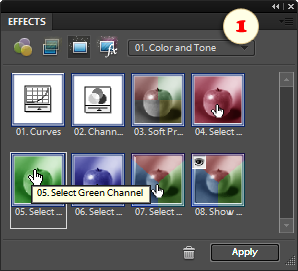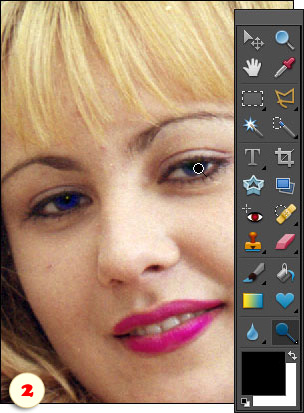Rot-, Grün-, Blau- Kanal wählen
![]() Diese Befehle sind für die Kompensation der Abwesenheit von der Kanäle-Palette in PSE bestimmt. Mit ihrer Hilfe können Sie Rot, Grün und Blau Farbkanäle separat anpassen.
Diese Befehle sind für die Kompensation der Abwesenheit von der Kanäle-Palette in PSE bestimmt. Mit ihrer Hilfe können Sie Rot, Grün und Blau Farbkanäle separat anpassen.
Für die effiziente Verwendung von den Kanälen muss man drei Paare von Komplementärfarben beachten: Rot-Cyan, Grün-Magenta und Blau-Gelb.
Tonkorrektur von der gewählten Farbkanal verändert das Verhältnis zwischen den Farben: Aufhellung des Kanals erhöht den Gehalt in ihm von Primärfarbe (Rot, Grün oder Blau), und die Verringerung von ihrer Helligkeit verstärkt Sekundärfarbe - Cyan, Magenta oder Gelb (sieh Beispiel).
Für die lokale Farbkorrektur kann man den notwendigen Bereich vorläufig mit Hilfe von den Werkzeugen der Auswahl festlegen.
Außerdem kann man die Helligkeit des Fragmentes durch Malen in dem gewählten Kanal mit Weiß, Schwarz oder Grau verändern. Dennoch ist es in den meisten Fällen besser „reine“ Erhöhung oder Verringerung von der Helligkeit zu verwenden.
 Zum Beispiel, doppelklicken Sie auf das Piktogramm „Grün-Kanal wählen“ (Select Green Channel) in der Effekte-Palette für die Korrektur von der grünen Farbe. Jetzt zeigt sich der Grün-Kanal als schwarzweißes Bild an, und Rot- und Blau- Kanäle zeigen sich überhaupt nicht an.
Zum Beispiel, doppelklicken Sie auf das Piktogramm „Grün-Kanal wählen“ (Select Green Channel) in der Effekte-Palette für die Korrektur von der grünen Farbe. Jetzt zeigt sich der Grün-Kanal als schwarzweißes Bild an, und Rot- und Blau- Kanäle zeigen sich überhaupt nicht an.  Doppelklicken Sie den Effekt „Alle Kanäle anzeigen“ (Show Hidden Channels). Jetzt zeigen sich alle drei Kanäle so an, dass wir im Feld des Dokumentes das sich ergebende Farbbild sehen. Dennoch ist nur einer von den Kanälen - Grün -momentan aktiv.
Doppelklicken Sie den Effekt „Alle Kanäle anzeigen“ (Show Hidden Channels). Jetzt zeigen sich alle drei Kanäle so an, dass wir im Feld des Dokumentes das sich ergebende Farbbild sehen. Dennoch ist nur einer von den Kanälen - Grün -momentan aktiv.- Jetzt verdunkeln Sie den gewählten Kanal mit Hilfe von den beliebigen Werkzeugen und Befehlen. Das auf dem Screenshot angeführte Beispiel zeigt wie die Verringerung von der Helligkeit des Grün-Kanals mit Hilfe von dem Werkzeug Nachbelichter (Burn) den Gehalt von Magenta in den Lippen des Mädchens erhöht.
- Auf ähnliche Weise wählen Sie und passen Sie den anderen Farbkanal an. Zum Beispiel, hellt der Autor den Blau-Kanal auf dem Screenshot mit Hilfe von dem Werkzeug Abwedler (Dodge) auf, um die Augen des Mädchens zu „bläuen“.
 Nach der Anpassung von den Farbkanälen verwenden Sie den Effekt „RGB-Kanal wählen“ (Select RGB Channel). Jetzt können wir die Behandlung von dem Bild im ganzen fortzusetzen.
Nach der Anpassung von den Farbkanälen verwenden Sie den Effekt „RGB-Kanal wählen“ (Select RGB Channel). Jetzt können wir die Behandlung von dem Bild im ganzen fortzusetzen.
Bitte beachten Sie, dass wir in dem Dokument mit den vielen Ebenen den gewählten Farbkanal nur der momentan aktiven Ebene anpassen. Nach der Wahl der anderen Ebene aktiviert sich automatisch RGB – resultierender Kanal.